動作検知機能を設定する
画像の動きを検知し、画像をFTPサーバーに記録したり、メールでお知らせすることができます。
※範囲設定をおこないたい場合は、パソコンからカメラの設定画面を開き、設定してください。(詳しくは各カメラの「画面で見るマニュアル」参照)
1.動作検知機能の設定
1.ブラウザからカメラの設定画面を開きます。(【ブラウザからカメラの設定画面を開く】参照)
※ 管理権限(ユーザー名:admin)でログインしてください。
2.[動作検知]をタップします。
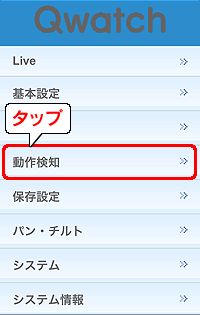
3.[動作検知設定]をタップします。
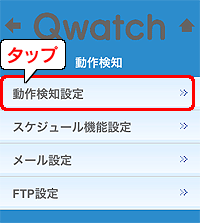
4.各項目を設定し、[設定]ボタンをタップします。
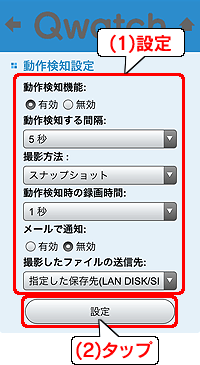
| 動作検知設定 | |
| 動作検知機能 | 有効/無効を設定します。 |
| 動作検知する間隔 | 動作検知する間隔を選択します。(1/3/5/10/15/20/30/45/60秒から選択) |
| 撮影方法 | 動作検知した際の撮影方法を、スナップショット(静止画)または動画から選択します。 |
| 動作検知時の録画時間 | 動作検知してから何秒間録画するかを選択します。(1/2/3/4/5/10秒から選択) |
| メールで通知 | 動作検知したことをメールで通知する場合は、[有効]を選択します。 |
| 撮影したファイルの送信先 | 動作検知した際の画像の送信先を選択します。 |
| フォーマット | 解像度 | 画質 | 録画時間 |
| MJPEG | QVGAまたはVGA | 最高 | 約1秒 |
| 最低 | 約6秒 | ||
| フォーマット | 解像度 | 最大ビットレート | 録画時間 |
| H264 | QVGA | 3M | 約5秒 |
| 1M | 約10秒 | ||
| VGA | 3M | 約3秒 | |
| 1M | 約10秒 |
以上で動作検知機能の設定は完了です。
スケジュール機能設定をおこなう場合は、次の「2. スケジュール機能設定」に進みます。
撮影したファイルをメールに送る場合は、次の「3.メール設定」に進みます。
撮影したファイルをFTPに送る場合は、次の「4.FTP設定」に進みます。
2.スケジュール機能設定
1.[動作検知]をタップします。
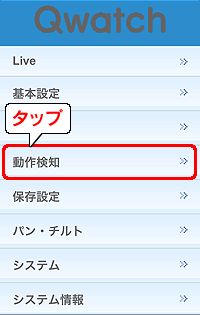
2.[スケジュール機能設定]をタップします。
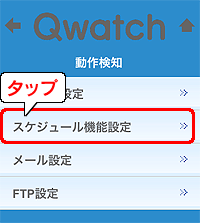
3.各項目を設定し、[設定]をタップします。
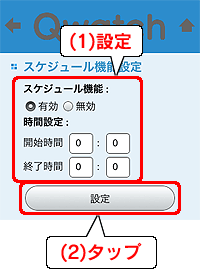
| スケジュール機能設定 | |
| スケジュール機能 | 有効/無効を設定します。[有効]を選択すると、動作検知機能のスケジュールを設定することができます。 |
| 時間設定 | スケジュール機能で[有効]を選択した場合、録画を開始する時間帯を設定することができます。 |
以上でスケジュール機能設定は完了です。
撮影したファイルをメールに送る場合は、次の「3.メール設定」に進みます。
撮影したファイルをFTPに送る場合は、次の「4.FTP設定」に進みます。
3.メール設定
1.[動作検知]をタップします。
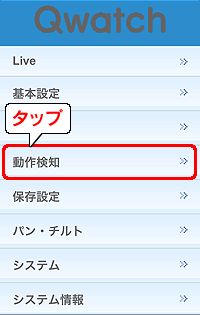
2.[メール設定]をタップします。
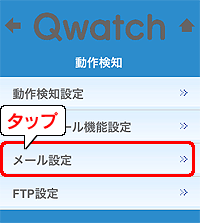
3.各項目を設定し、[設定]をタップします。
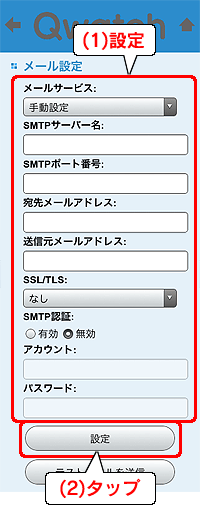
| メール設定 | |
| メールサービス | 手動設定/Yahoo!/Gmailから、送信元メールに対応するメールサービスを選択します。 |
| SMTPサーバー名 | [手動設定]の場合は、使用する送信元メールのSMTPサーバー名を入力します。 [手動設定]以外の場合は、自動的に入力されます。 |
| SMTPポート番号 | [手動設定]の場合は、使用する送信元メールのSMTPポート番号を入力します。 [手動設定]以外の場合は、自動的に入力されます。 |
| 宛先メールアドレス | 画像の送信先メールアドレスを入力します。 (複数の宛先を設定する場合、“;”で区切ってください。最大127文字まで可能です。) |
| 送信元メールアドレス | 画像の送信元メールアドレスを入力します。 |
| SSL/TLS | 送信元メールに対応する暗号化方式を選択します。 |
| SMTP認証 | SMTPで認証をおこなう場合には有効にしてください。 |
| アカウント | 送信元メールのアカウントを入力します。 |
| パスワード | 送信元メールのパスワードを入力します。 |
以上でメール設定は完了です。
撮影したファイルをFTPに送らない場合は、以上で設定は完了です。
撮影したファイルをFTPに送る場合は、次の「4.FTP設定」に進みます。
4.FTP設定
1.[動作検知]をタップします。
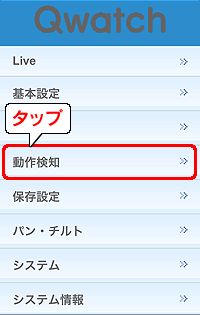
2.[FTP設定]をタップします。
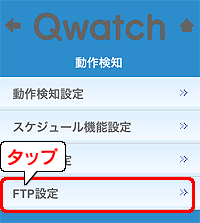
3.各項目を設定し、[設定]をタップします。
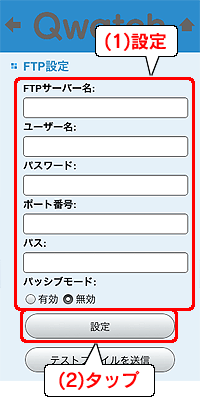
| FTP設定 | |
| FTPサーバー名 | FTPのサーバー名を入力します。(IPアドレス等) |
| ユーザー名 | FTPのユーザー名を入力します。 |
| パスワード | FTPのパスワードを入力します。 |
| ポート番号 | FTPで使用するポート番号を入力します。(通常21番) |
| パス | FTPサーバー内のフォルダーを指定します。 (下層のフォルダーを設定する場合は、“/”で区切ってください。 例:disk1フォルダーの下のTS-WLCAMフォルダーを設定する場合、 disk1/TS-WLCAM と入力) ※フォルダーおよびファイルを含めたフルパスで256文字まで入力可能 ※日本語には非対応 |
| パッシブモード | FTPが正常に通信できていない場合、[有効]を選択します。 |
以上でFTP設定は完了です。